كيفية إنشاء صفحة أعضاء الفريق في موقع WordPress الخاص بك
نشرت: 2020-01-29لأي عمل قائم على الإنترنت ، هناك حاجة إلى صفحة أعضاء الفريق. يجعل عملك موثوق به للعملاء. نتيجة لذلك ، سوف ينمو عملك بسرعة ويصل إلى المستوى التالي. لهذا السبب ، تحتاج إلى إنشاء صفحة أعضاء الفريق لموقع الويب الخاص بك على WordPress.
لكن هناك شيء واحد يجب أن تتذكره وهو أن عرض أعضاء الفريق يجب أن يكون ذكيًا مع معلومات كاملة عن كل عضو حتى يتمكن العملاء من الحصول على فكرة واضحة عن كل عضو.
اليوم ، سأشارك الطريقة الأسهل والأبسط لإنشاء صفحة أعضاء الفريق. بعد هذه المقالة ، يمكنك بسهولة إنشاء صفحة أعضاء فريق ذات مظهر احترافي على موقع WordPress الخاص بك دون أي مهارات في البرمجة. إنها إرشادات كاملة خطوة بخطوة حول إنشاء صفحة أعضاء الفريق.
الخطوط العريضة للمقال باختصار
كما ذكرت بالفعل أنه دليل إرشادي كامل خطوة بخطوة ، يمكنك إلقاء نظرة عامة على جميع الخطوات للمضي قدمًا. فيما يلي الخطوات البسيطة التي يجب اتباعها.
- يعرض اختيار أفضل أعضاء فريق WordPress البرنامج المساعد
- تثبيت البرنامج المساعد WP Team وتنشيطه
- كيف تضيف عضو فريق واحد
- كيفية تكوين فريق
- عرض الفريق على موقع ووردبريس
- عرض أعضاء الفريق في أنماط مختلفة
- تمديد الميزات المحدودة
اختيار أفضل مكون إضافي لعرض أعضاء فريق WordPress
أولاً ، علينا اكتشاف أحد أفضل المكونات الإضافية لعرض أعضاء الفريق. من الواضح أنها عملية صعبة يمكن الاعتماد عليها ، لكن لا تنزعج. لأنني انتهيت من هذه الخطوة ووجدت أفضل مكون إضافي لعرض أعضاء فريق WordPress.
WP Team هو أحد أفضل أعضاء فريق WordPress الذين يعرضون البرنامج المساعد. يتم تحديثه وسهله لإنشاء عرض جذاب لأعضاء الفريق. WP Team قابل للتخصيص بدرجة عالية ، ويستجيب بشكل كامل ، وتخطيطات متعددة وألوان وخيارات تخصيص غير محدودة. وبالتالي ، فإن فريق WP هو الخيار الأفضل لعرض أعضاء الفريق على الإطلاق.
تثبيت البرنامج المساعد WP Team وتنشيطه
WP Team هو مكون إضافي مجاني مفتوح المصدر. لذلك ، يعد تثبيت وتفعيل WP Team عملية بسيطة وسهلة للغاية مثل المكونات الإضافية الأخرى. لهذا السبب ، أريد تخطي هذه الخطوة. بعد كل شيء ، إذا كان لديك أي ارتباك ، يمكنك اتباع هذا الرابط لمعرفة المزيد حول تثبيت وتفعيل WP Team . إذا قمت بتثبيت وتفعيل المكون الإضافي WP Team ، فستجد قائمة في شريط المسؤول مثل هذه.
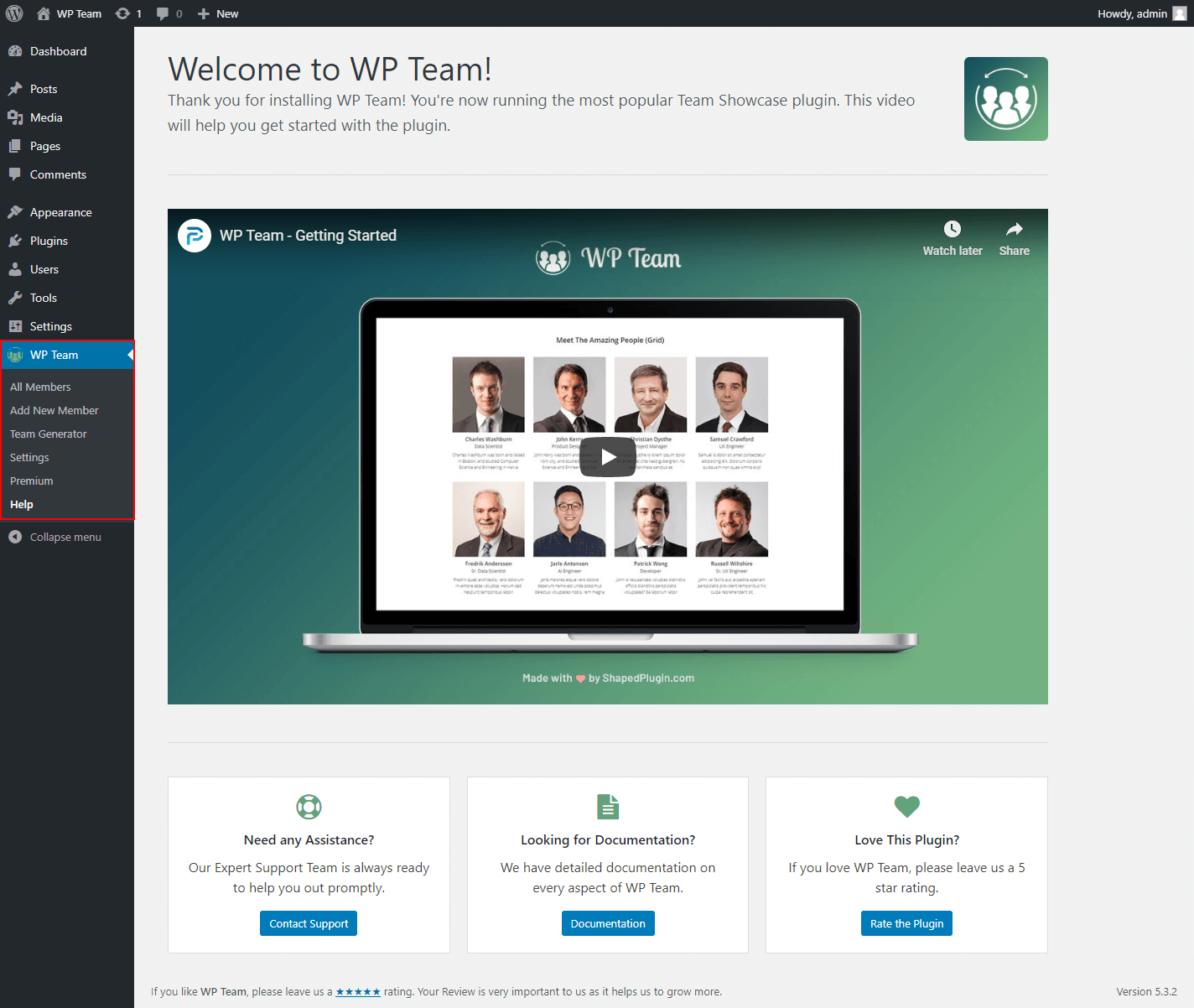
كيفية إضافة عضو فريق واحد
نظرًا لأننا نجحنا في تثبيت وتفعيل المكون الإضافي WP Team ، فقد حان الوقت الآن لإضافة أعضاء جدد. لهذا السبب ، انقر فوق إضافة عضو جديد ضمن قائمة فريق WP . يمكنك رؤية حقول الإدخال التالية مثل لقطة الشاشة.
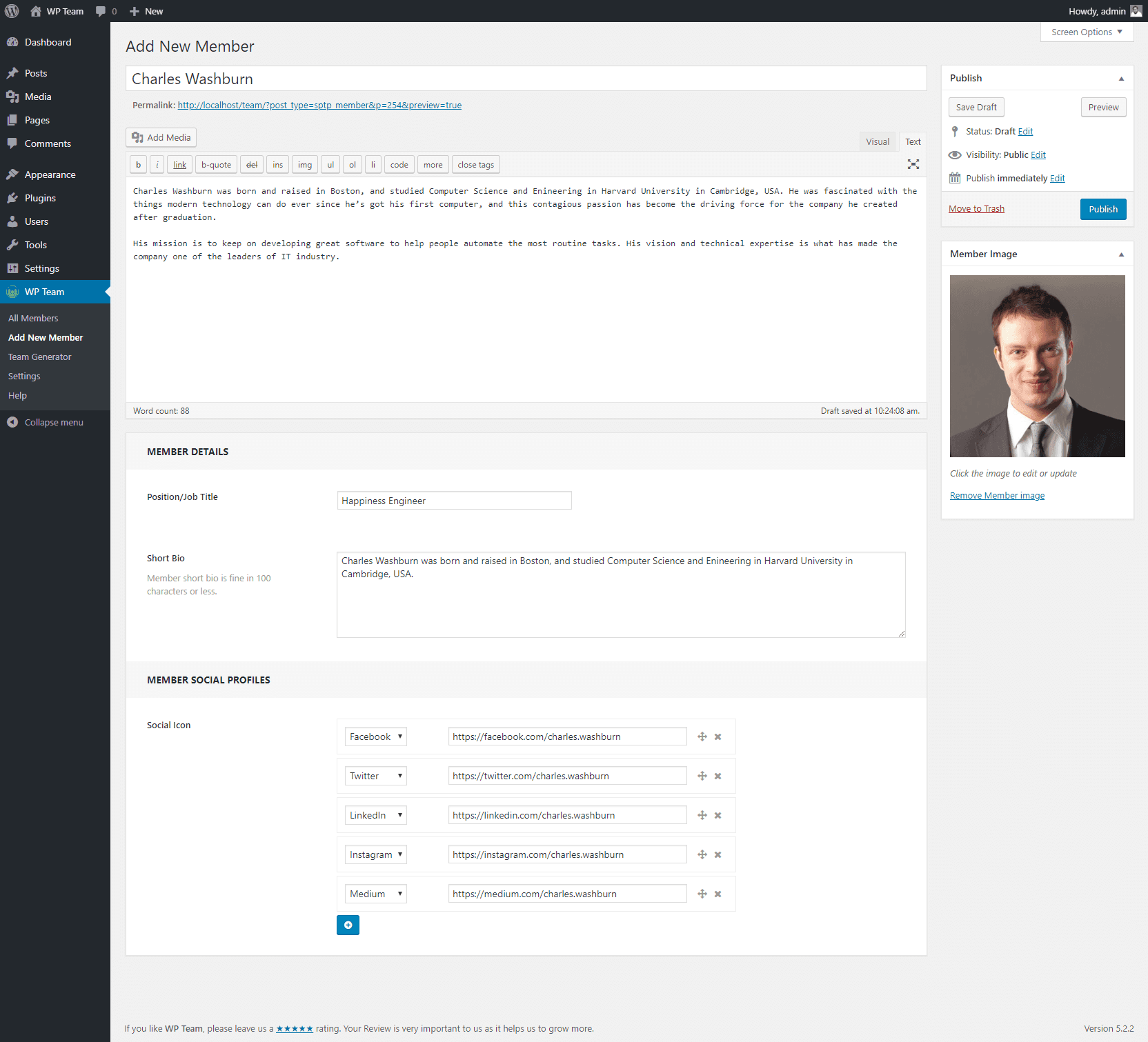
يمكنك رؤية عدد من حقول الإدخال هنا. الآن عليك ملء كل هذه الحقول بمعلومات عضو فريقك. في الجزء السفلي ، يمكنك رؤية منطقة ملفات تعريف الأعضاء الاجتماعية ، من هنا ، يمكنك إضافة رموز وروابط اجتماعية حسب حاجة عضو فريقك. أخيرًا ، ببساطة انشره.
وبالمثل ، أضف أعضاء الفريق حسب حاجتك. أخيرًا ، عندما تنقر على قائمة كل الأعضاء ، يمكنك رؤية جميع الأعضاء الذين أضفتهم. تبدو مثل لقطة الشاشة التالية.
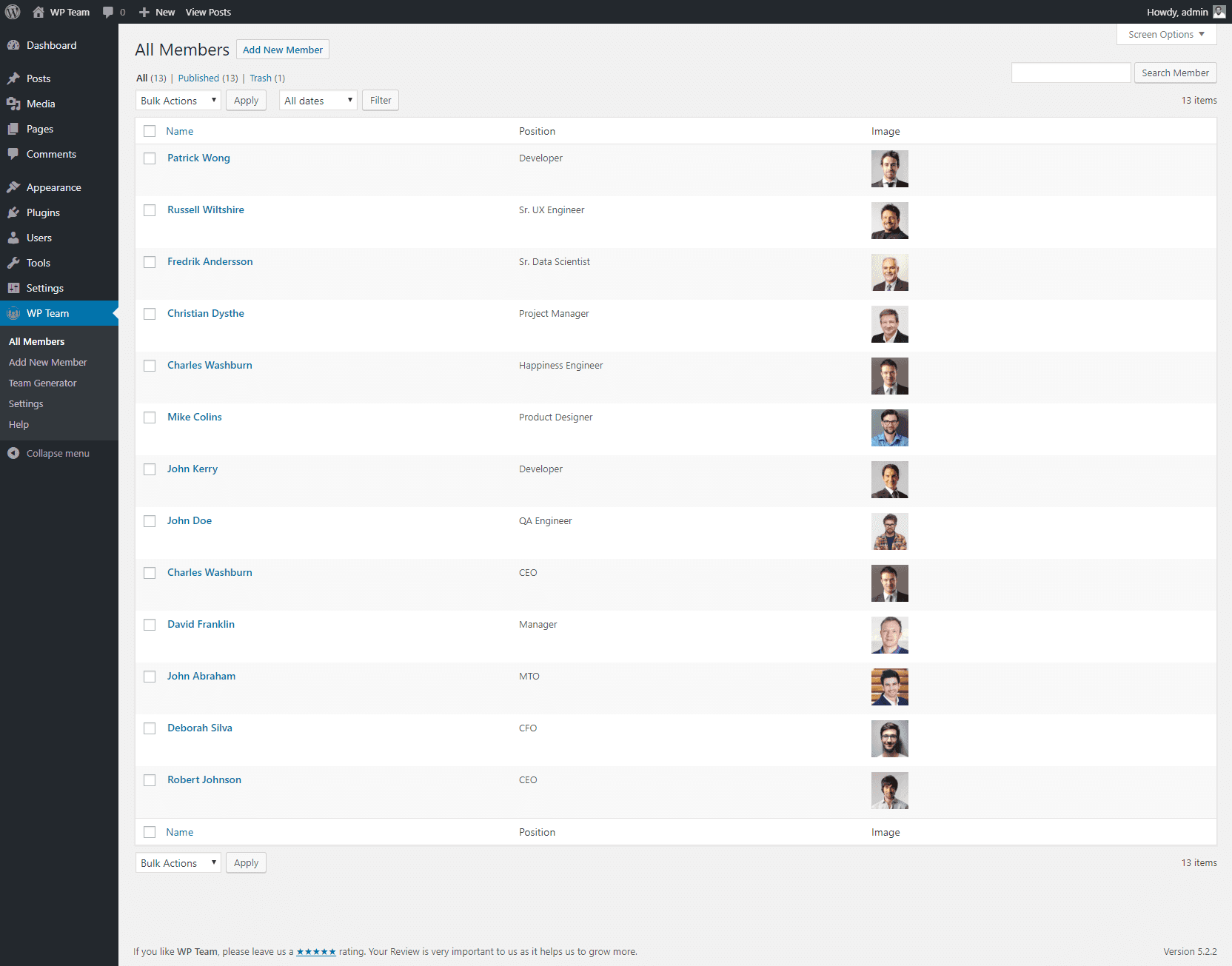
كيفية تكوين فريق
لإنشاء فريق ، تحتاج إلى الوصول إلى صفحة منشئ الفريق بالنقر فوق قائمة Team Generator ضمن WP Team .
يمكنك رؤية لقطة الشاشة التالية مع بعض مناطق الأقسام المختلفة. القسم الأول مخصص للتنسيقات المختلفة. يحتوي القسم الثاني على عناصر تحكم وخيارات وإعدادات مختلفة.
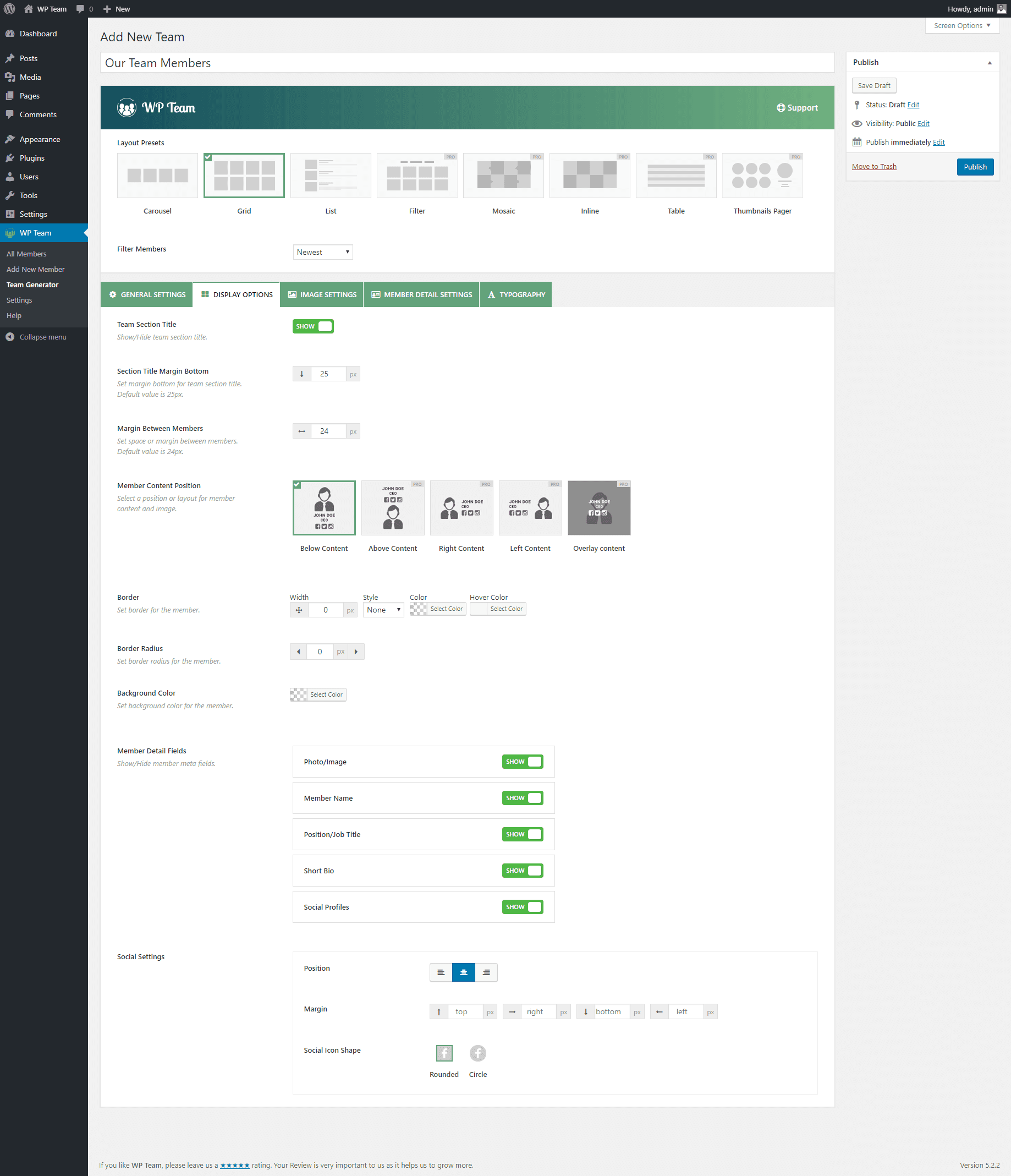
أولاً ، اكتب عنوانًا لهذا الفريق وحدد أي تخطيط تريده. لنفترض أنني أريد إنشاء دائرة. لذلك ، اخترت تخطيط الرف الدائري. الآن القسم الثاني هو منطقة التخصيص التي تحتوي على عدد من حقول التخصيص. يمكنك تخصيص هذه الإعدادات حسب احتياجاتك. لقد احتفظت بكل هذه الإعدادات كإعدادات افتراضية.
أخيرًا عند نشره ستجد القسم الثالث في الأسفل الذي يحتوي على الرمز المختصر لعرض الفريق. لذلك ، حان الوقت لعرض الفريق في أي مكان تريده.
عرض الفريق على موقع ووردبريس
لقد نجحنا في إنشاء فريق يضم عددًا من أعضاء الفريق. إذا اتبعت تعليماتي واحدًا تلو الآخر ، آمل أن تكون قد نجحت أيضًا في إنشاء فريق مع أعضاء فريقك الخاص. الآن ، أنت بحاجة لعرض الفريق في أي مكان تريد.
لذا ، انسخ الرمز المختصر والصقه في أي مكان تريد عرض الفريق فيه. لقد قمت بنسخ ولصق الرمز القصير في إحدى الصفحات ووجدت المخرجات التالية. آمل أن تكون قد حصلت أيضًا على النتيجة المتوقعة.
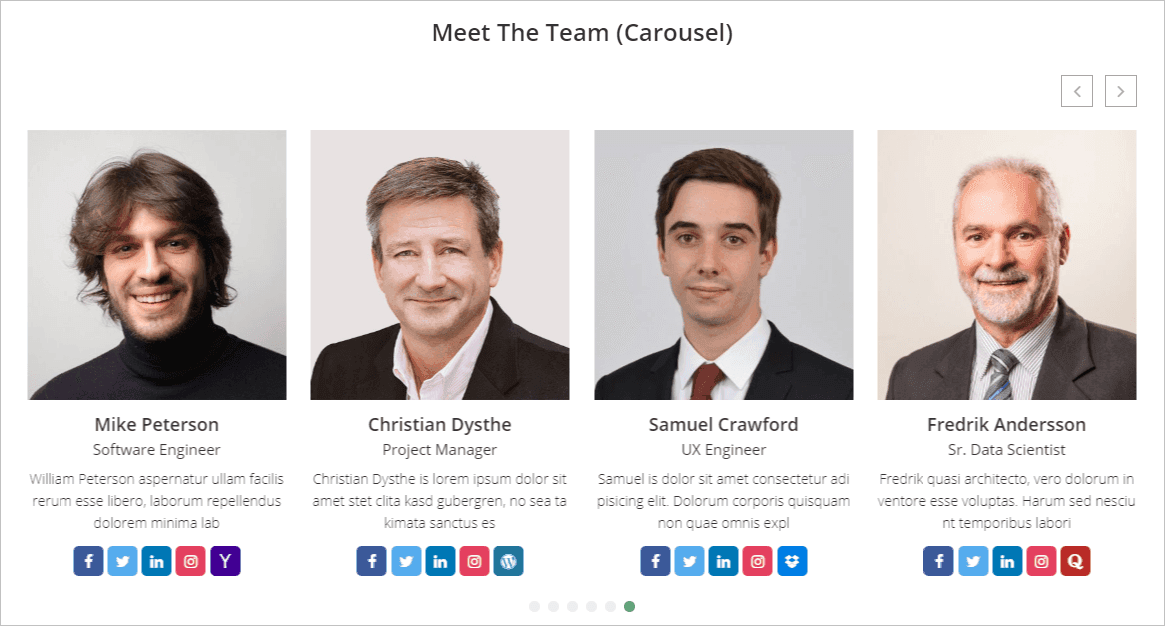
عرض أعضاء الفريق في أنماط مختلفة
هناك تخطيطات متعددة لعرض أعضاء الفريق وعدد كبير من خيارات الإعداد. لذلك ، يمكنك بسهولة تخصيص أسلوب عرض أعضاء فريقك وجعله ذكيًا واحترافيًا حسب حاجتك. دعونا نرى بعض الأنماط المختلفة.
لتعديل عضو فريقك ، ارجع إلى لوحة معلومات WordPress الخاصة بك وانقر على قائمة Team Generator . ستجد كل الفرق هنا. انقر الآن على خيار التعديل في أي فريق تريد تعديله.
من قسم التخطيط ، حدد تخطيط الشبكة وقم بتحديثه. سترى النتيجة التالية.
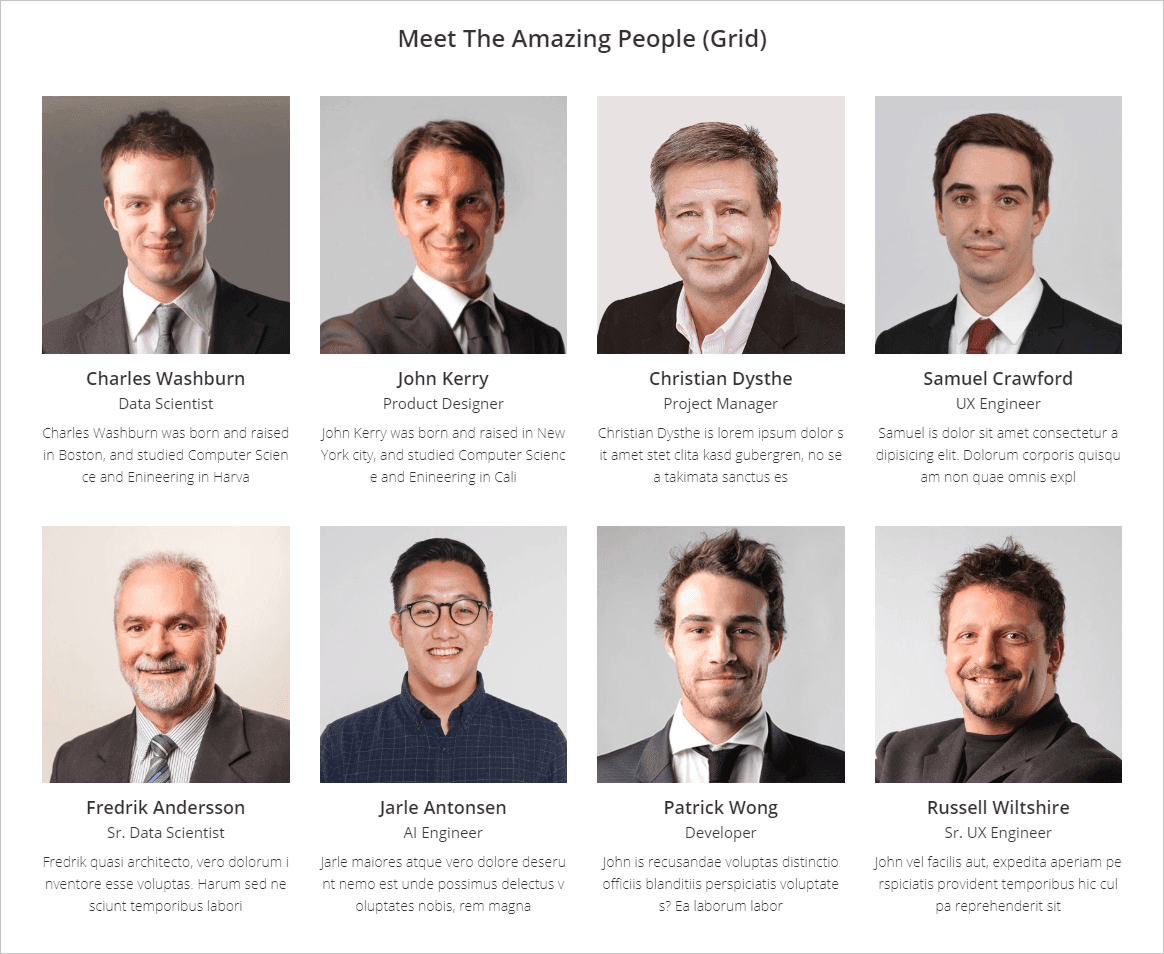
مرة أخرى ، عد إلى منطقة تحرير الفريق وقم بتغيير التخطيط وحدد تخطيط القائمة. أخيرًا ، قم بتحديثه وستجد الإخراج التالي.
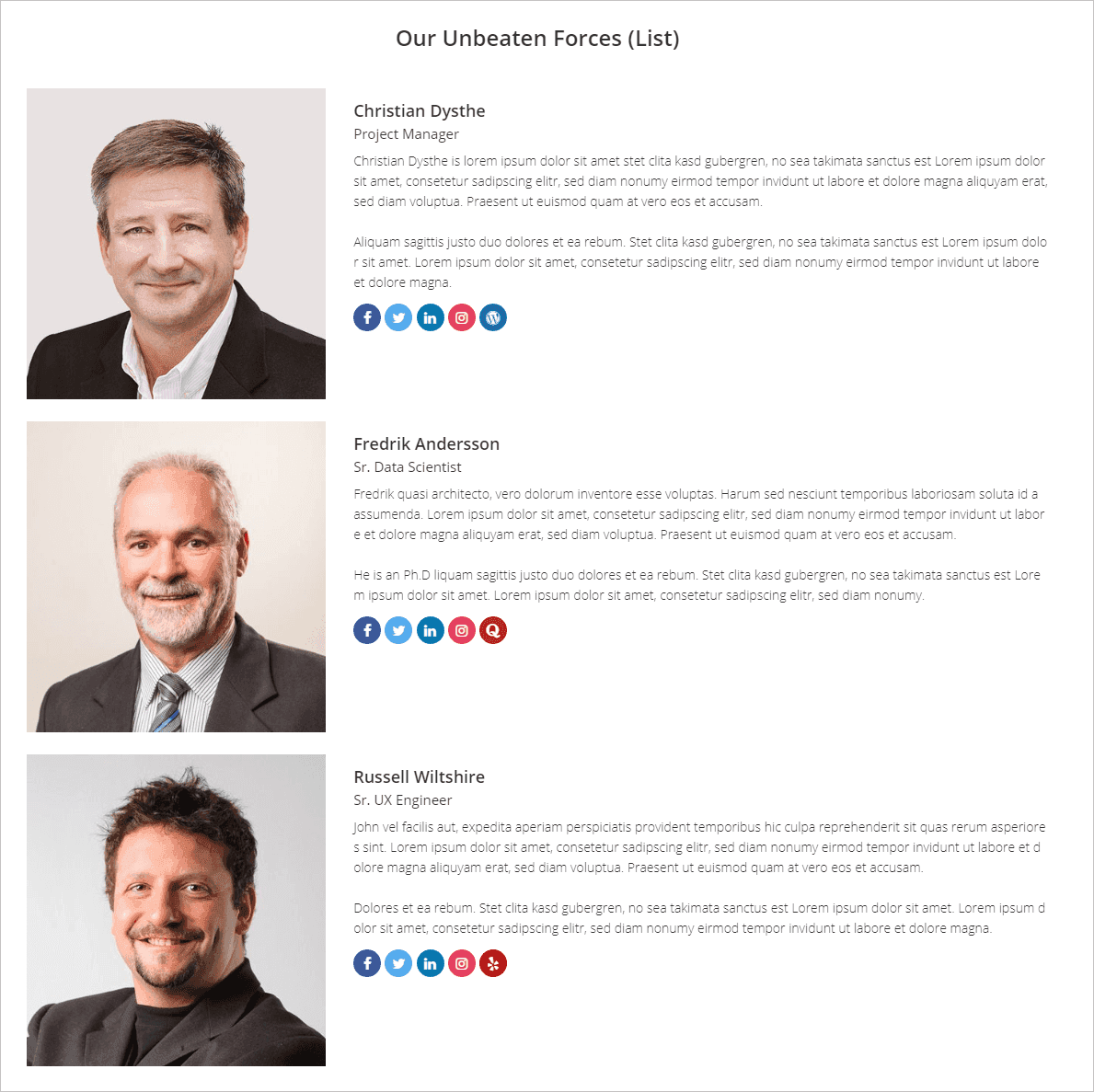
مزيد من المعلومات / تنزيل Live Demo
تمديد الميزات المحدودة
هل أنت منزعج من الخيارات والتخصيصات المحدودة؟ تريد كسر جميع القيود والحصول على جميع الميزات. إذا كنت تفكر في ذلك ، فيمكنك القيام بذلك بسهولة بمجرد الحصول على المكون الإضافي WP Team Pro.
ألق نظرة عامة على جميع الميزات الرائعة والرائعة. بمجرد إلقاء نظرة عامة على جميع الميزات ، أضمن أنك لن تفوتك نسخته المتميزة. هيا نبدأ هذا.
8 تخطيطات فريدة للفريق
يحتوي WP Team Pro على 8 تخطيطات فريدة للفريق. تساعدك هذه على تمثيل أعضاء فريقك في أشكال وأنماط مختلفة. التنسيقات الثمانية المختلفة هي Carousel ، و Grid ، و Filter ، و List ، و Mosaic ، و Inline ، و Table ، و Thumbnails Pager.
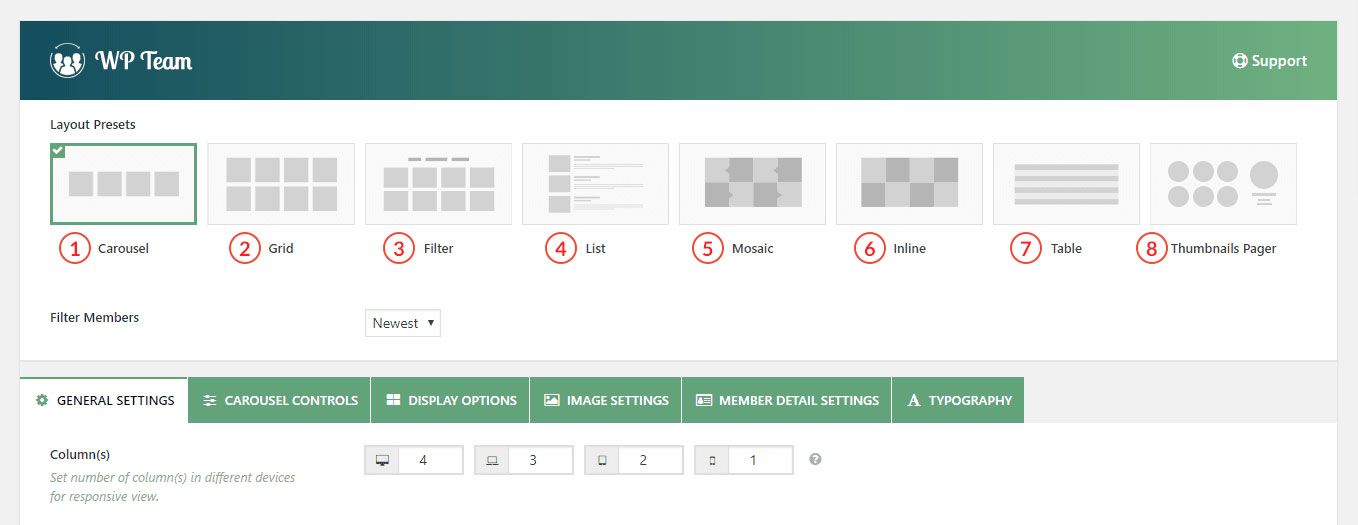
ستكون قادرًا على عرض فرق مختلفة بأنماط مختلفة ومظهر لافت للنظر. اسمحوا لي أن أظهر بعض التوقعات المذهلة.
تخطيط دائري
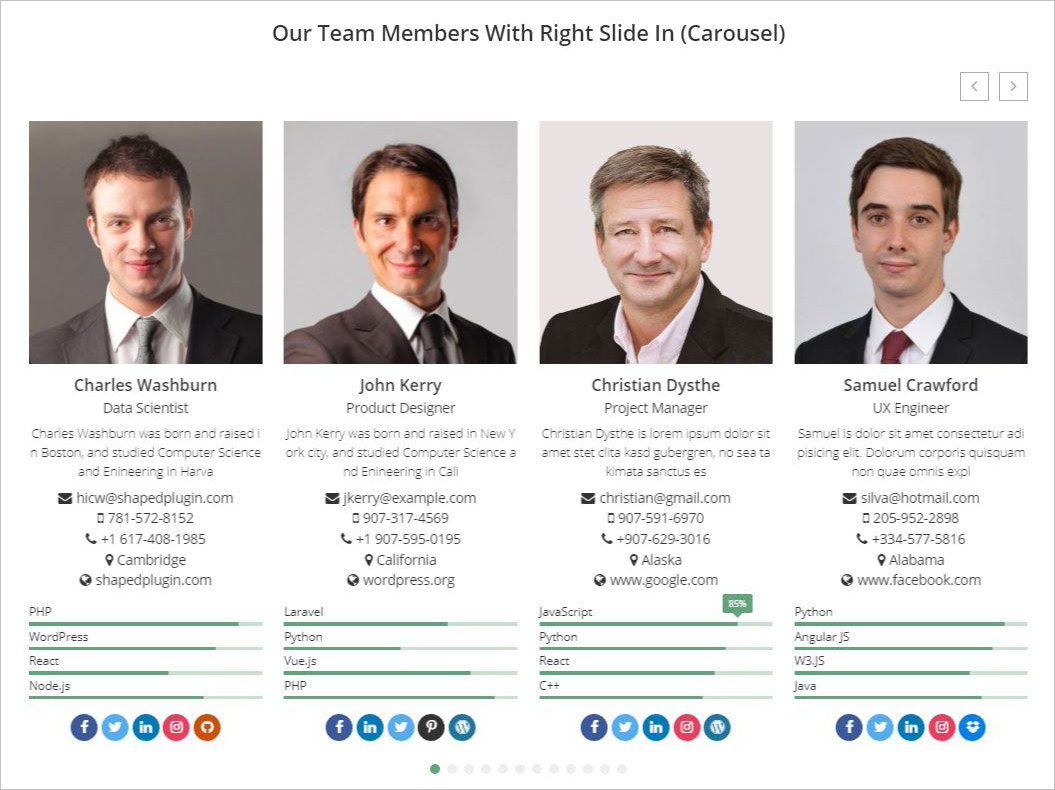
تخطيط الشبكة
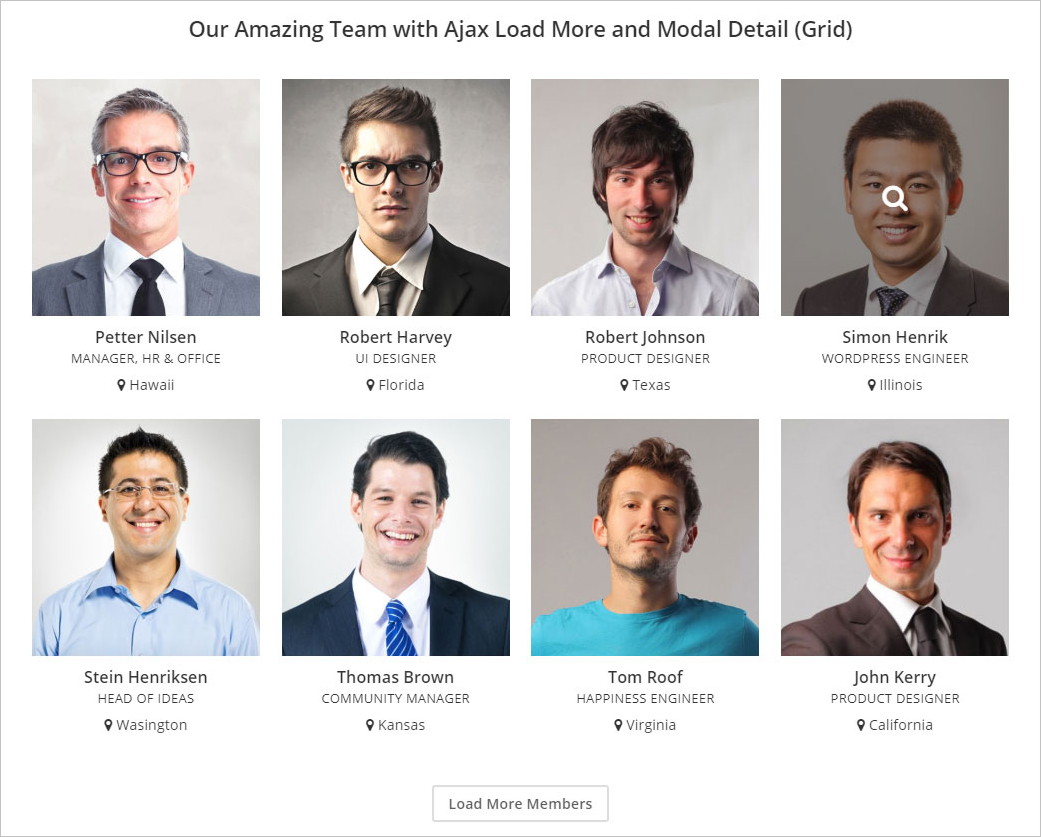
إذا قمت بتصفية التخطيط ، فسترى مظهرًا مختلفًا لجميع أعضاء فريقك. لقد حددت تخطيط الفلتر وحصلت على النتيجة التالية.
تخطيط المرشح
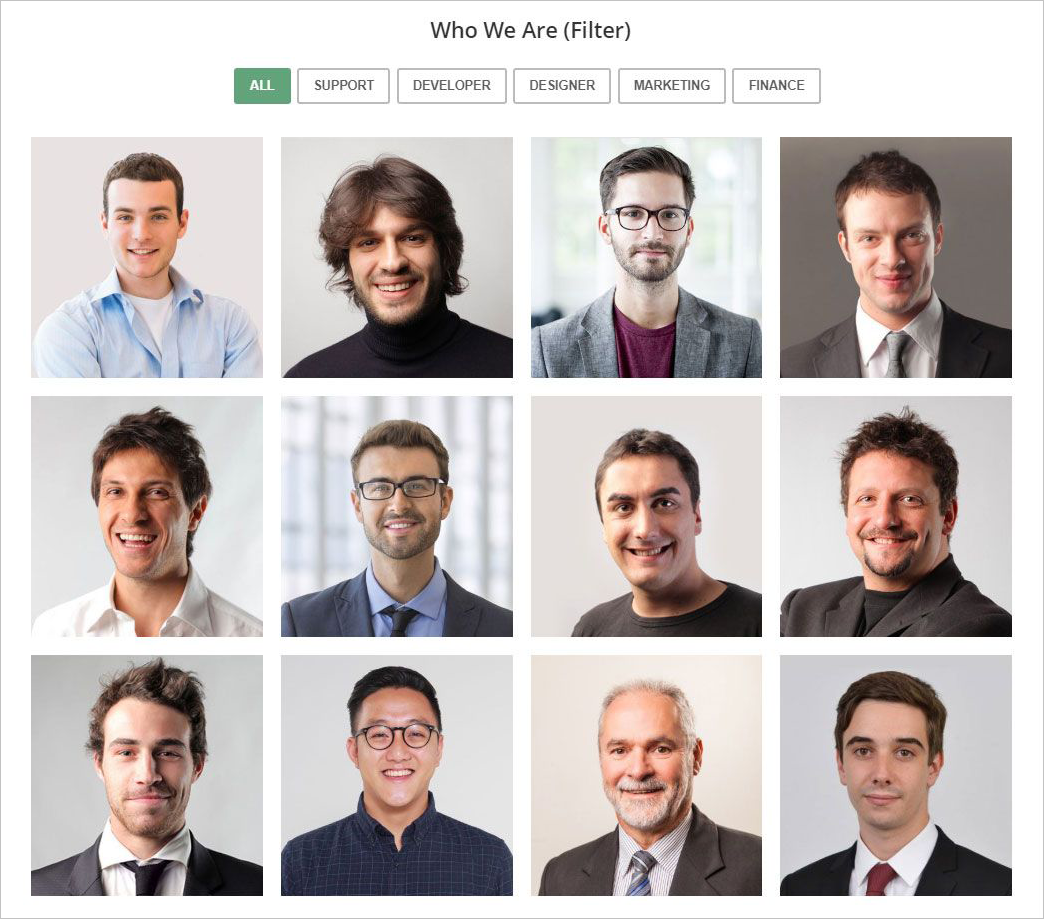
تخطيط القائمة
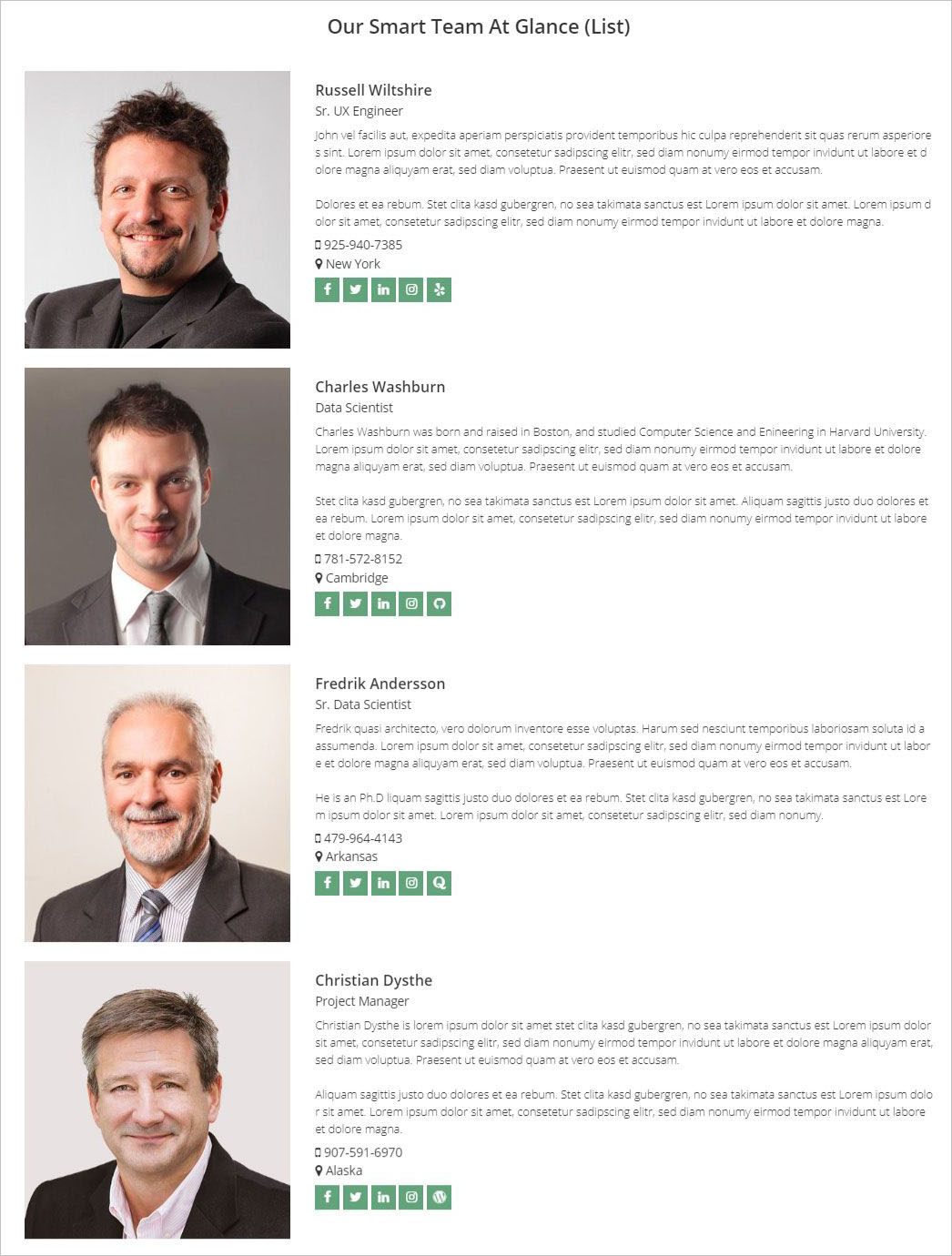
تخطيط الفسيفساء
يعد Mosaic Layout تخطيطًا رائعًا وجذابًا آخر. إنه يعطي مظهرًا رائعًا واحترافيًا وإحساسًا لأعضاء الفريق. إنه حقًا مذهل. يمكنك التحقق من ذلك عن طريق اختيار تخطيط الفسيفساء. لقد صنعت واحدة وحصلت على النظرة التالية.
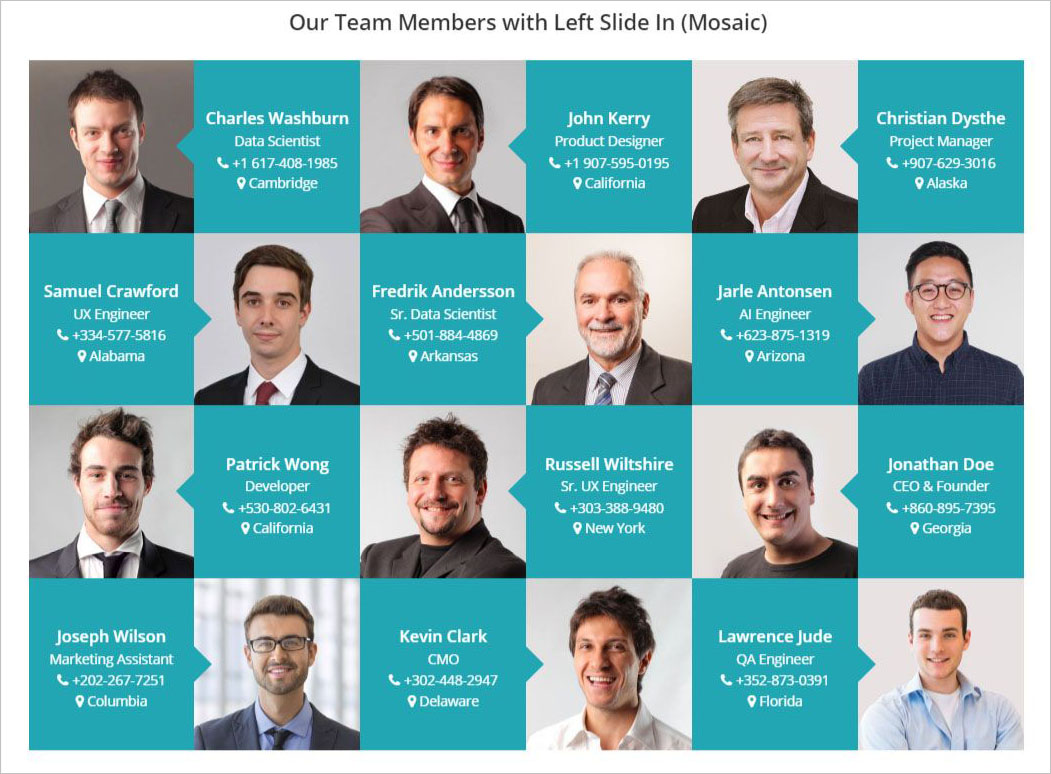
تخطيط مضمن

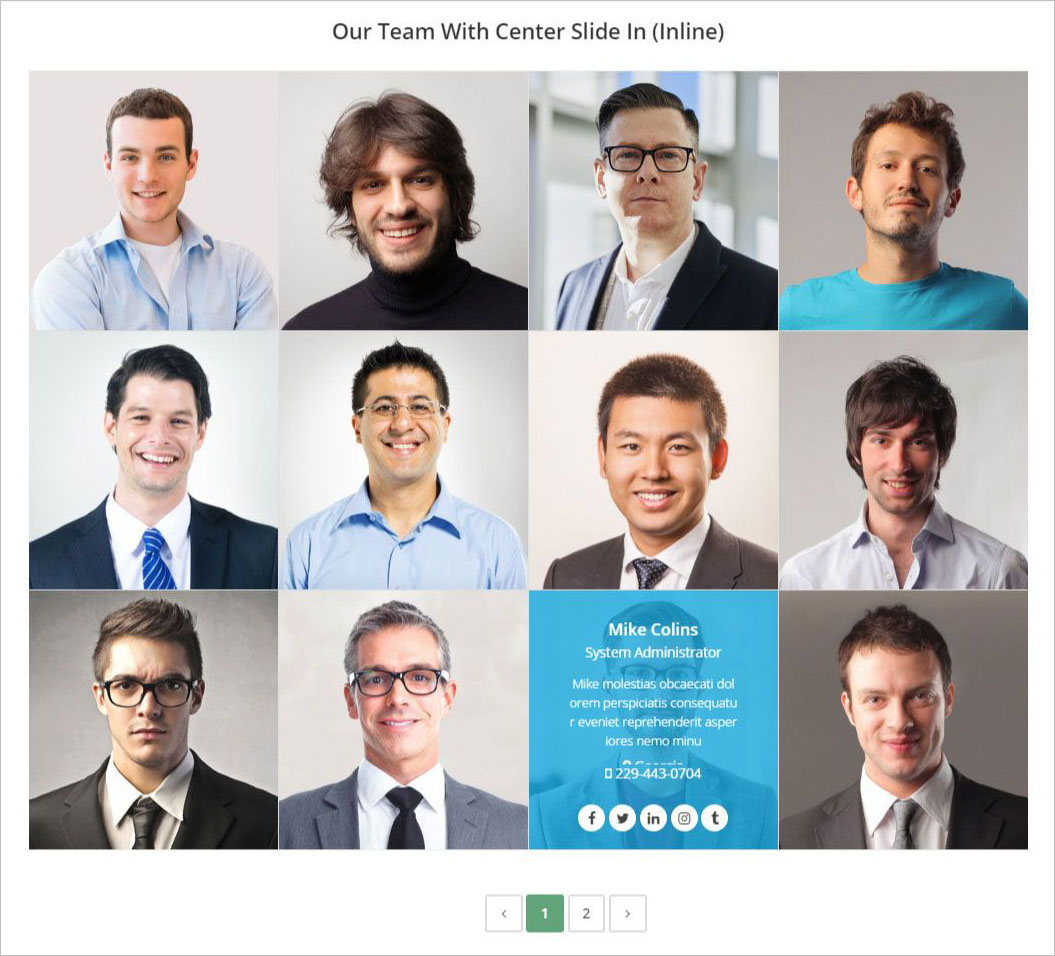
تخطيط الجدول
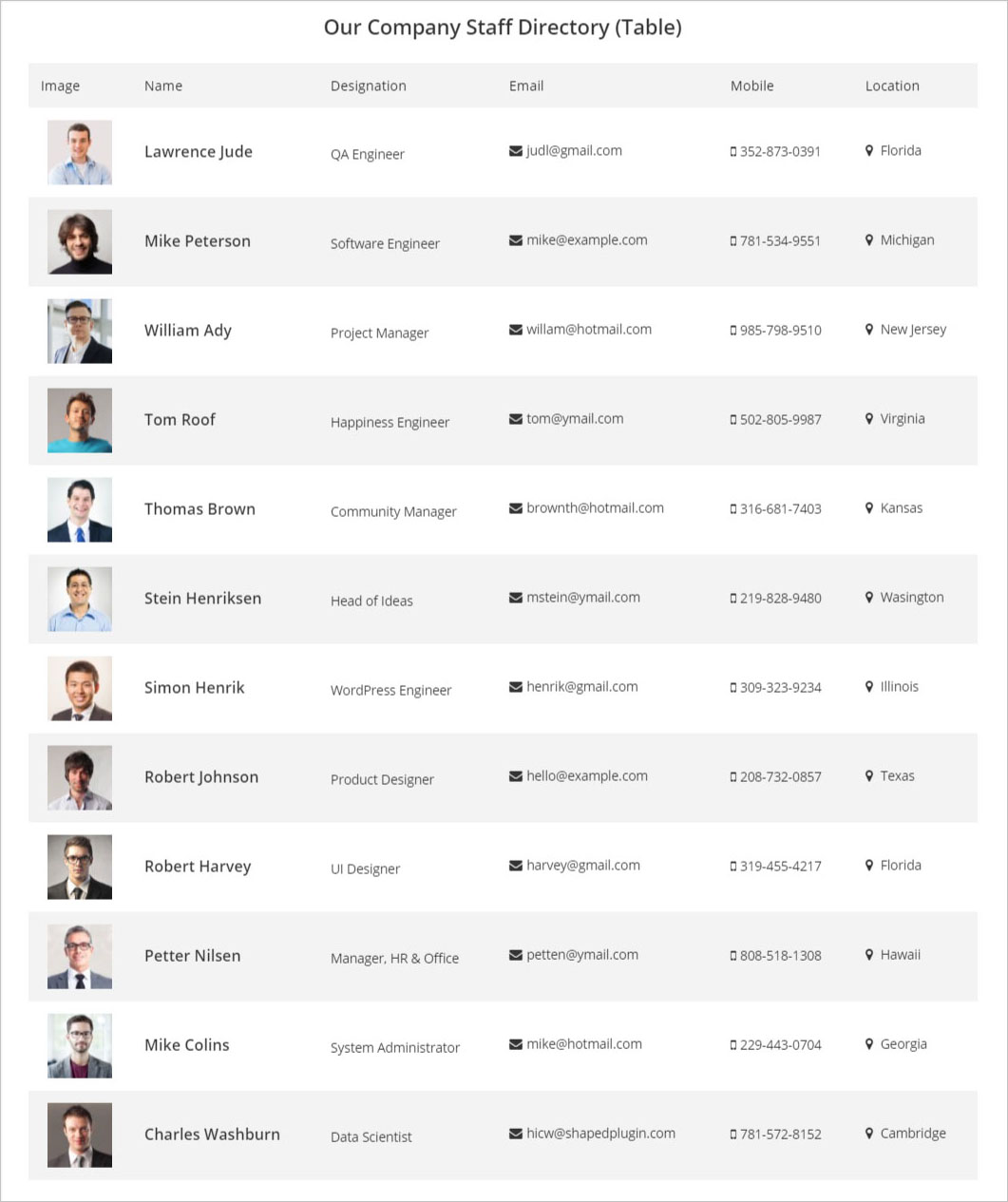
بيجر الصور المصغرة
أخيرًا ، أنا على استعداد لإظهار تخطيط رائع آخر رائع جدًا. من الواضح أنني أقول عن تخطيط مصغر بيجر . يقدم عرضًا غير عادي لأعضاء الفريق. ألق نظرة على المثال التالي لتخطيط Thumbnail Pager.
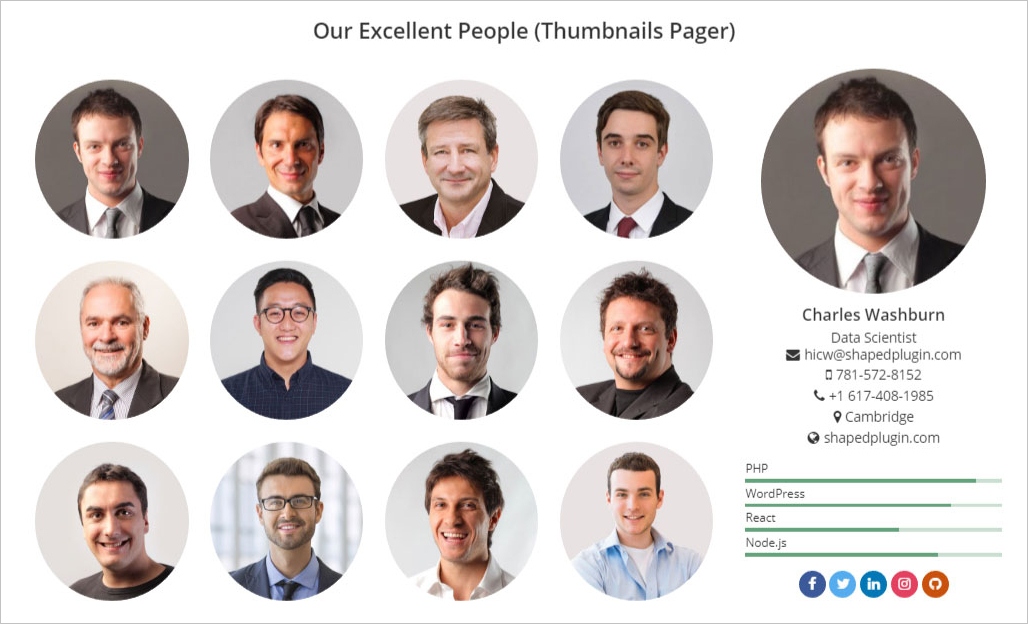
900+ خطوط جوجل
يوفر WP Team Pro مرونة غير عادية في حالة الطباعة واللون. يمنحك المرونة في اختيار أي خط google من بين 900+ خط متاح مع جميع الاختلافات. إلى جانب ذلك ، يمكنك اختيار لون مختلف لطباعة مختلفة.
تعطي لقطة الشاشة أعلاه مفهومًا واضحًا عن الطباعة غير المحدودة واختيار الألوان لأعضاء فريقك الذين يمنحون مظهرًا ومظهرًا مختلفين.
300+ خيارات عالية التخصيص
لقد ذكرت لك بالفعل أن WP Team Pro هو مكون إضافي لعرض أعضاء الفريق قابل للتخصيص بدرجة كبيرة. يحتوي على خيارات وإعدادات ضخمة قابلة للتخصيص بحيث يمكنك تخصيصها حسب احتياجاتك. يمكنك بسهولة إعطاء مظهر مختلف لأعضاء فريقك من خلال تخصيصه.
إنه يمنح المرونة لتخصيص كل مجال من مجالات أعضاء الفريق. يمكنك تخصيص كل ما تحتاجه. لا يوفر فقط التخصيص في التخطيطات ولكنه يوفر أيضًا إعدادات وخيارات تخصيص مختلفة لكل تخطيط. لذلك ، يمكنك فعل أي شيء معها يمكنك التفكير فيه.
تصفية أعضاء الفريق
يعد نظام التصفية في WP Team Pro ميزة رائعة ومثيرة للاهتمام تتيح لك تصفية أعضاء فريقك بناءً على معايير مختلفة مثل الأحدث أو الفئات أو المجموعات المحددة والاستبعاد.
يمكنك فقط عرض أعضاء فريقك الجدد أو أعضاء الفريق بناءً على فئة أو مجموعة معينة باستخدام ميزة التصفية هذه. يمكنك أيضًا استبعاد عضو فريق معين بسهولة.
سحب وإسقاط الأعضاء وتفاصيلها
يعد السحب والإفلات ميزة رائعة أخرى تتيح فرز أي مجال لعضو الفريق. يمكنك بسهولة فرز أي حقول. سيوفر الوقت والطاقة.
محتوى الأعضاء مواقف مختلفة
هناك 5 مواضع محتوى مختلفة متاحة في WP Team Pro . يمكنك عرض المحتوى في مواضع مختلفة مثل 1. الصورة أعلاه - المحتوى أدناه ، 2. الصورة اليسرى - المحتوى الأيمن ، 3. المحتوى الأيسر - الصورة اليمنى ، 4. المحتوى أعلاه - الصورة أدناه ، 5. المحتوى فوق الصورة.
1. الصورة أعلاه - المحتوى أدناه
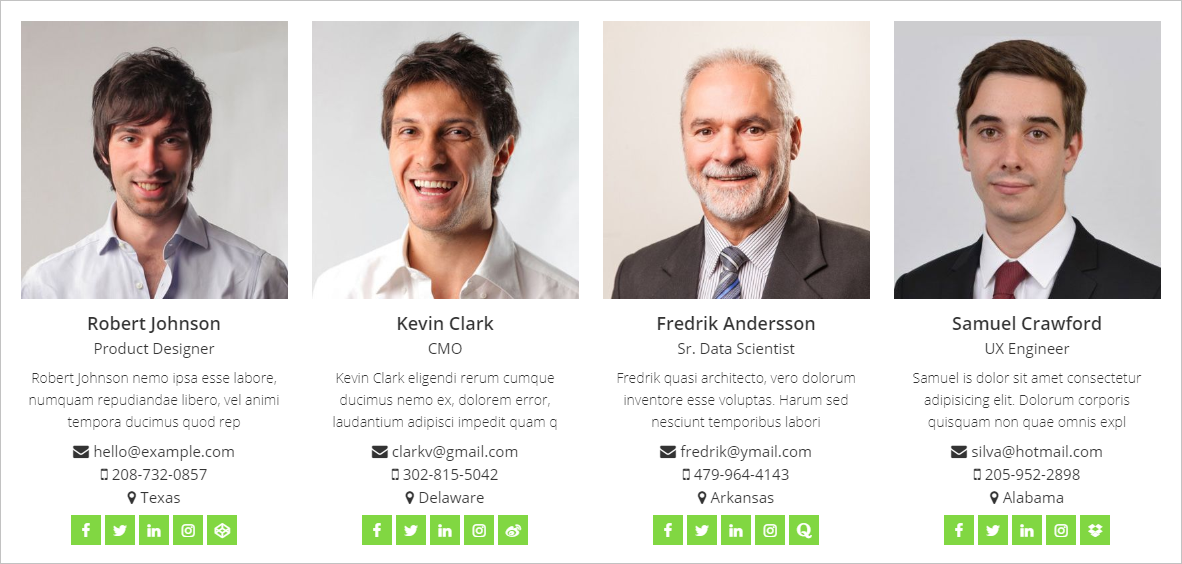
2. الصورة اليسرى - المحتوى الأيمن
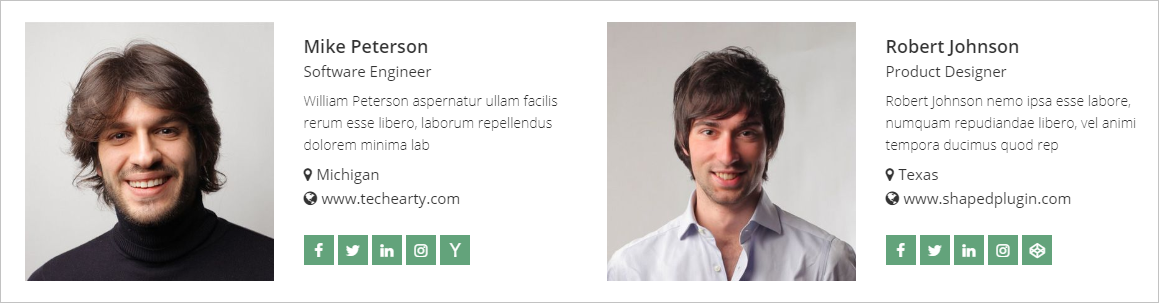
3. المحتوى الأيسر - الصورة اليمنى
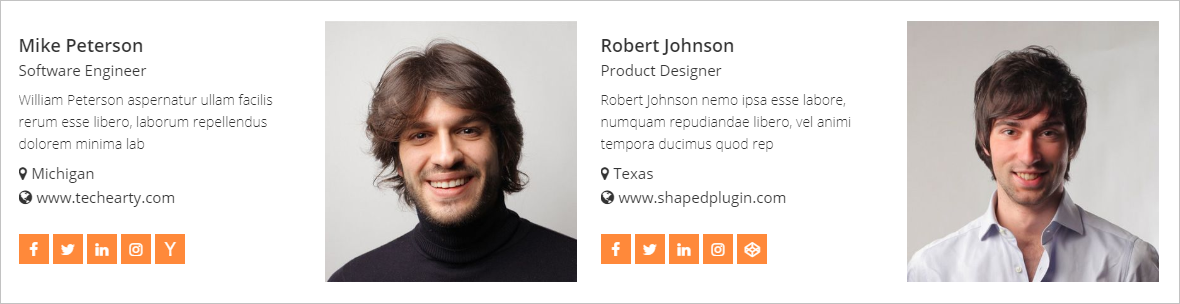
4. المحتوى أعلاه - الصورة أدناه
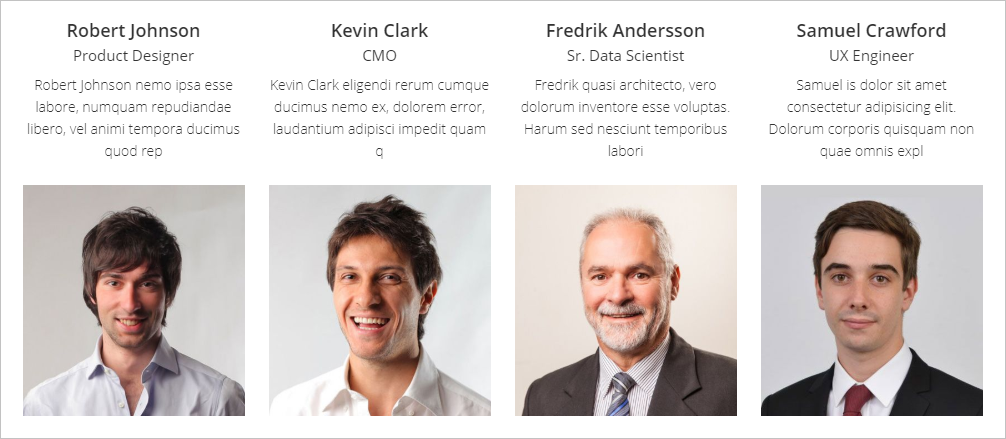
5. المحتوى على الصورة
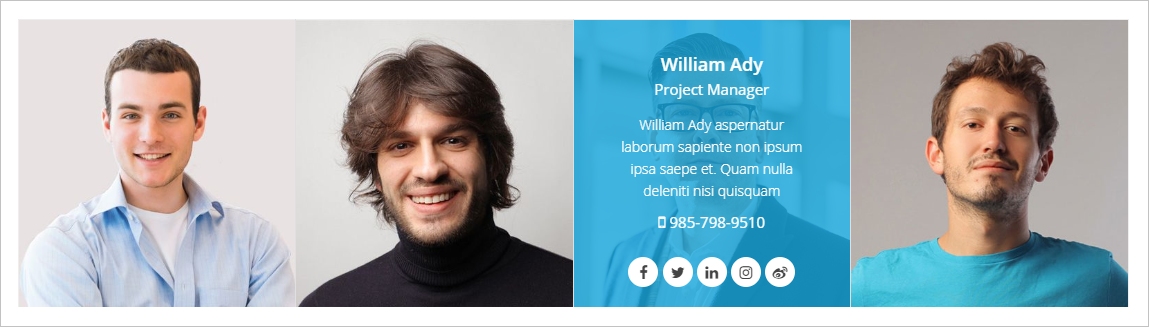
تضيف أوضاع المحتوى المختلفة هذه مظهرًا احترافيًا إضافيًا إلى العرض التقديمي لأعضاء الفريق. لقد صنعت واحدة بالمحتوى أعلاه والصورة أدناه وحصلت على النتيجة التالية.
أشكال الصور المختلفة
المربعة والمستديرة والدائرية ، تتوفر هذه الأشكال الثلاثة المختلفة لكل عضو في الفريق. إنها مرونة كبيرة في عرض صور أعضاء الفريق من زوايا مختلفة. نتيجة لذلك ، فإنه يعطي مزيدًا من الاحتراف لفريقك.
إذا اخترت شكل الدائرة لكل عضو في الفريق ، فسترى مظهرًا مختلفًا. لقد فعلت واحدة لعرض مظهرها.
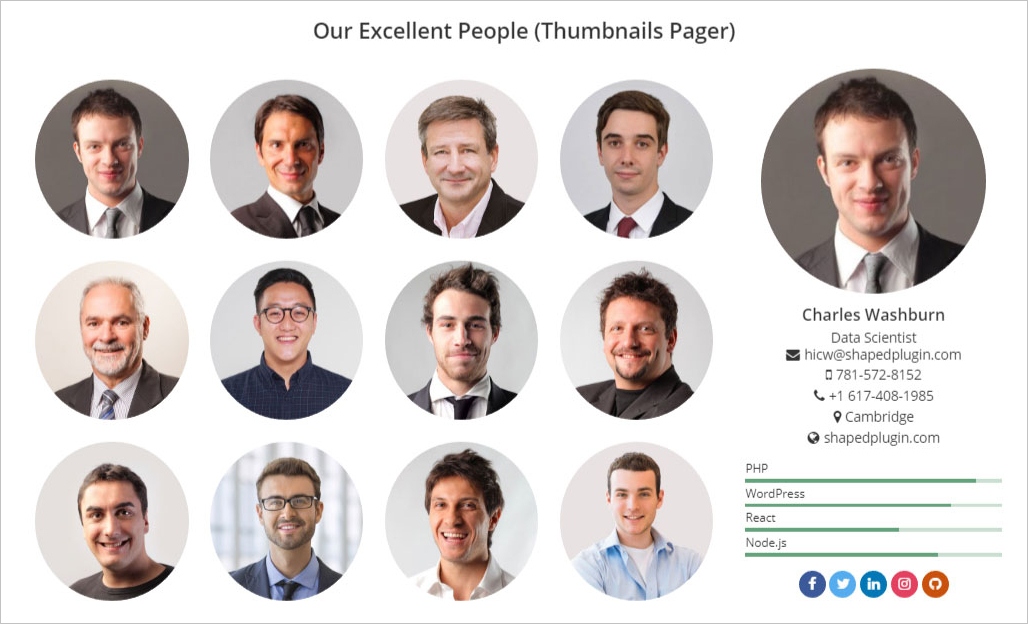
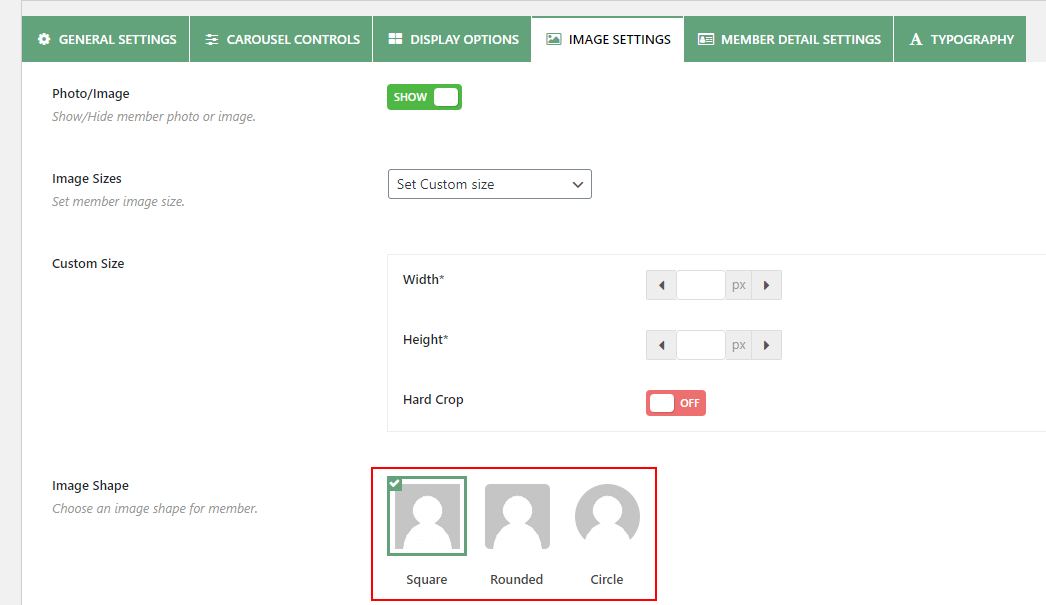
تأثيرات تحوم الصور
يتم تضمين تأثيرات مختلفة لتمرير الصور مثل التكبير والتصغير والتدرج الرمادي وما إلى ذلك. هذه تعطي مظهرًا أكثر احترافًا وعرضًا تقديميًا ذكيًا لكل عضو في الفريق. تكون هذه التأثيرات مرئية عندما يقوم المستخدمون بتمرير صورة عضو الفريق.
تنسيق الصورة
هناك عدد من خيارات التصميم لصور أعضاء الفريق. يمكنك إضافة حد ، وظل مربع ، وحشو إلى صورة عضو الفريق.
تحجيم الصورة
يتم تضمين أحجام الصور المختلفة. حتى يمكنك إضافة حجم مخصص لصورة عضو الفريق.
أنواع ارتباط صفحة التفاصيل
كل عضو في الفريق لديه صفحة التفاصيل الخاصة به. ستنبهر أيضًا بسبب الأنواع المختلفة لصفحة التفاصيل. هناك 3 أنواع مختلفة لارتباطات صفحة التفاصيل مثل Modal و Drawer و New Page.
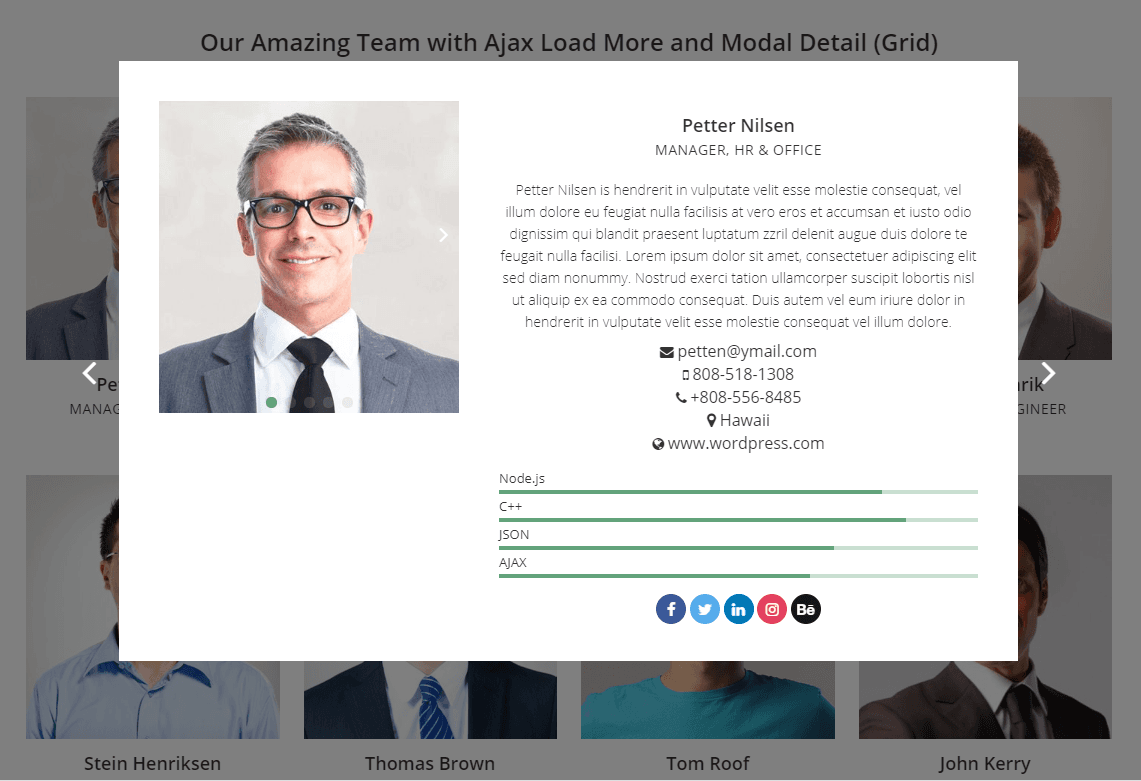
بالإضافة إلى ذلك ، يحتوي نوع صفحة التفاصيل المشروطة على 4 تخطيطات مختلفة مثل النمط الكلاسيكي ، والشرائح الإضافية اليسرى ، ومركز الشرائح الإضافية ، والشرائح الإضافية اليمنى . يمكنك تخصيص صفحة التفاصيل المشروطة بألوان مختلفة. نتيجة لذلك ، تحصل النافذة المنبثقة المشروطة على مظهر أفضل. إلى جانب ذلك ، تحتوي صفحة التفاصيل على عناصر تحكم ميدانية مختلفة.

35+ ملفات تعريف اجتماعية
يوجد أكثر من 35 رابطًا مختلفًا للملفات الشخصية الاجتماعية المتاحة مع خيارات مختلفة مثل الرموز والأشكال واللون المخصص والخلفية. يمكنك بسهولة عرض الملف الشخصي الاجتماعي لكل عضو في الفريق.
تخصيص أشرطة المهارة
يعد شريط المهارات ميزة مهمة لكل عضو في الفريق لتسليط الضوء على خبرة عضو الفريق. يسمح لك WP Team Pro بإضافة شريط مهارات عضو الفريق وتخصيصه. يمكنك بسهولة إنشاء شريط مهارات رائع ولافت للنظر لكل عضو في الفريق.
نوع Ajax ترقيم الصفحات
تتوفر أنواع مختلفة من ترقيم صفحات أجاكس مثل ترقيم صفحات أجاكس ، وزر تحميل المزيد (أجاكس) ، وتحميل أكثر أو لانهائية على التمرير (أياكس) ، ولا تتوفر أجاكس (ترقيم الصفحات العادي).
لون وتصميم غير محدود
WP Team Pro هو مكون إضافي لأعضاء الفريق خفيف الوزن وقابل للتخصيص بدرجة كبيرة. يتضمن خيارات غير محدودة للألوان والتصميم. لذلك ، يمكنك تخصيصه على نطاق غير محدود حسب حاجتك.
15+ عنصر تحكم دائري
يحتوي تخطيط الرف الدائري على أكثر من 10 عناصر تحكم مثل الوضع الدائري ، والتشغيل التلقائي ، وسرعة التشغيل التلقائي ، وسرعة منصة العرض ، والتنقل ، والارتفاع التلقائي ، وما إلى ذلك. ونتيجة لذلك ، يمكنك بسهولة إعداد عناصر تحكم مختلفة لكل عضو في الفريق وفقًا لاحتياجاتك.
صديقة للسيو ومحسّنة
هذا البرنامج المساعد صديق لكبار المسئولين الاقتصاديين وخفيف الوزن. هو الأمثل تماما.
عدد لا يحصى من السمات والتوافق
يتوافق WP Team Pro مع جميع المتصفحات والسمات والمكونات الإضافية الحديثة. علاوة على ذلك ، فهو متوافق أيضًا مع جميع منشئي الصفحات المشهورين مثل WPBakery (الملحن المرئي سابقًا) و Divi Builder و Elementor / Pro و Genesis Framework و Beaver Builder و SiteOrigin و Live Composer و Cornerstone و Motopress و Themify Builder و Fusion Builder.
دعم متعدد اللغات
متعدد اللغات جاهز مع WPML و Polylang و qTranslate-x و GTranslate و Google Language و Translator و WPGlobus.
دعم متعدد المواقع
WP Team Pro مدعوم أيضًا متعدد المواقع.
دعم سريع ومخصص
24 ساعة دعم مباشر متاح. دائمًا ما يكون فريق الدعم الودود مكرسًا ومستعدًا لمساعدتك في أي حالة أو مشكلة. نظام الدعم سريع.
أخيرًا ، لإنشاء صفحة أعضاء الفريق على موقع WordPress الخاص بك ، آمل أن يكون فريق WP هو الخيار الأفضل إذا كنت ترغب في استخدام مصدر مفتوح. ولكن إذا كنت على استعداد لاستخدام مكون إضافي مميز ، فإن WP Team Pro هو الخيار الأفضل على الإطلاق لإنشاء صفحة رائعة لأعضاء الفريق.
احصل عليه الآن عرض مباشر
